Hoje em dia, você não precisa apenas usar sua rede móvel para fazer chamadas no seu iPhone. Em vez disso, você pode usar chamadas Wi-Fi e, em alguns casos, pode descobrir que seu sinal é melhor ao fazer isso.
Leitura Relacionada:
- Como configurar um eSIM no seu iPhone 14
- iOS: como ativar ou desativar o atendimento automático de chamadas
- Como adicionar contatos de recuperação no seu iPhone
- Como mover uma chamada do FaceTime do seu iPhone para um iPad ou Mac
- As chamadas Wi-Fi não funcionam após a atualização do iOS: como corrigir
Ativar e desativar chamadas Wi-Fi é fácil em seu dispositivo iOS, e este artigo mostrará como fazer as duas coisas.
Quais iPhones têm chamadas Wi-Fi?
A chamada Wi-Fi é um dos recursos iOS mais estabelecidos e você encontrará o recurso em vários dispositivos. Contanto que você use um iPhone 5C ou posterior, você terá acesso a ele.
Você também não precisa do iOS 16 para usar chamadas Wi-Fi em seu dispositivo.
Como habilitar chamadas Wi-Fi no iOS
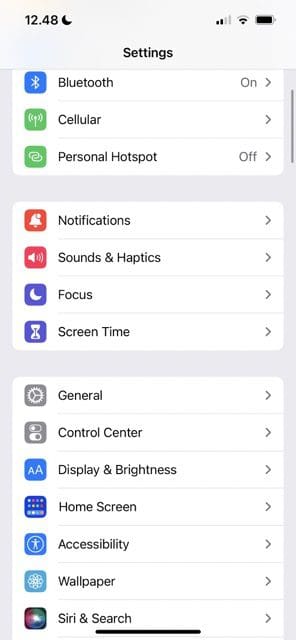
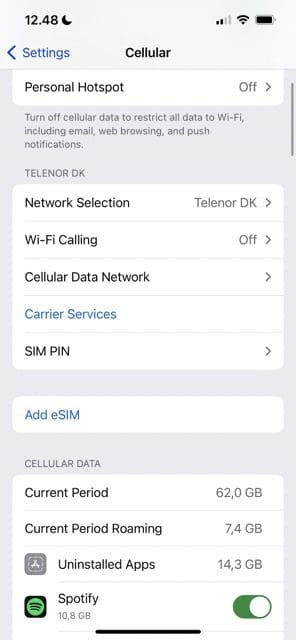

Agora que você sabe quais dispositivos iPhone têm chamadas Wi-Fi, vamos ver como você pode ativá-los. Fazer isso é simples; siga os passos abaixo para alcançar o resultado desejado.
- Abra o aplicativo Configurações no seu iPhone e vá para Celular.
- Selecione os Chamadas Wi-Fi aba.
- Alternar Chamadas Wi-Fi neste iPhone sobre.
Como desativar chamadas Wi-Fi no iOS
Se você deseja desativar as chamadas Wi-Fi, basicamente só precisa fazer o oposto do acima. Aqui estão os passos descritos se você quiser seguir:
- Vá para Configurações > Chamada Wi-Fi celular.
- Quando você vê o Alternar chamadas Wi-Fi neste iPhone opção, desligue-o.
Quando a alternância ficar cinza, suas alterações entrarão em vigor imediatamente.
Observe que você ainda pode fazer chamadas enquanto estiver conectado ao seu Wi-Fi quando desativar esse recurso. No entanto, eles virão da sua rede móvel.
Habilitar e desabilitar chamadas Wi-Fi leva pouco tempo
As chamadas Wi-Fi têm muitas vantagens no iOS e podem ajudá-lo a obter uma conexão melhor se a cobertura da sua rede não for boa. Mas, ao mesmo tempo, não é para todos; manter a ferramenta ligada pode esgotar significativamente a vida útil da bateria.
Independentemente de você querer ativar ou desativar o recurso, as etapas para fazer isso são bem simples.

Danny é um escritor freelancer que usa produtos da Apple há mais de uma década. Ele escreveu para algumas das maiores publicações de tecnologia na web e trabalhou anteriormente como redator interno antes de traçar seu próprio caminho. Danny cresceu no Reino Unido, mas agora escreve sobre tecnologia de sua base escandinava.